Windowsでは初期設定(デフォルト)でwebブラウザが『Microsoft Edge』になっています。
『Chrome』や『Safari』など、お気に入りのブラウザでインターネットを見たい場合、お気に入りのブラウザを既定のウェブブラウザに設定しておくと便利です。
お気に入りのブラウザのショートカットを、デスクトップやタスクバーに置いておけば 基本的に不便はありませんが、メールやLINEなどでURLをクリックした場合 既定のブラウザが起動しますので、既定のブラウザを変更しておく方がよいかと思います。
既定のウェブブラウザを変更する
Windows10
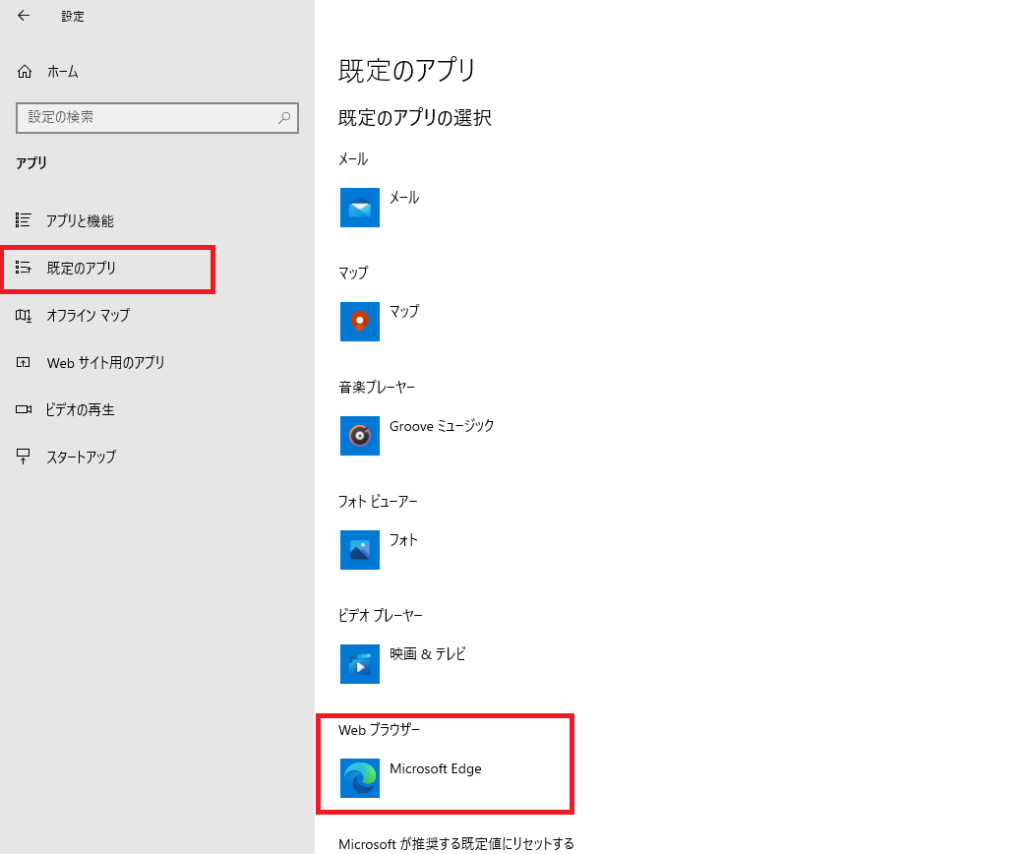
左メニューから【既定のアプリ】をクリックします。
右側が『既定のアプリ』表示に切り替わったら、『webブラウザー』欄で今設定してあるブラウザをクリックします。
※左図の例だと【Microsoft Edge】をクリック
Windows11
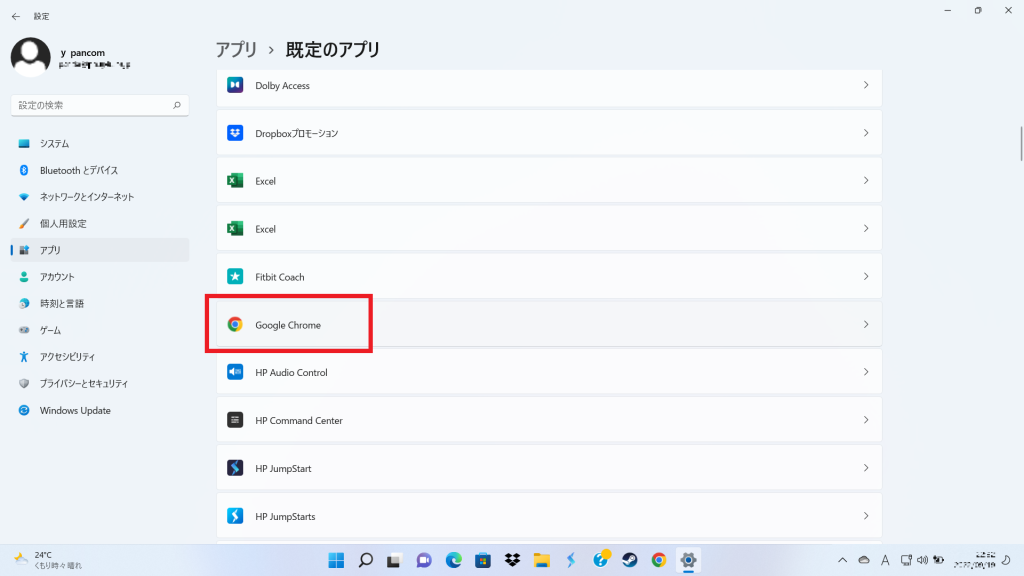
『既定のアプリ』画面の一覧から、既定にしたいブラウザをクリックします。 ※左図の例だと【Google Chrome】
※見つかりづらい場合は上部にある [アプリケーションの既定値を設定する] の検索ボックスを利用してください。
「切り替え前に」というメッセージ
ブラウザとは?
『ブラウザ』『ウェブブラウザ』とは、インターネットのウェブサイトを閲覧するためのソフトウェアです。英語の「browse(閲覧する)」が語源です。スマホでもインターネットのウェブサイトを閲覧する場合はブラウザを使用します。
ウェブサイト(ホームページ)は HTMLなどのプログラムでできており、それを人間が閲覧しやすいように表示してくれるものが、ブラウザの役目です。
ブラウザの種類
ブラウザの種類はいくつかありますが、代表的なものを紹介します。
Microsoft edge
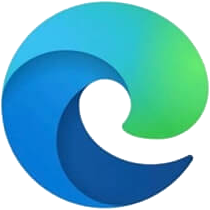
Windows10以降、Windowsパソコンに最初からインストールされている Microsoft製のブラウザです。
Windowsでは 以前『Internet Explorer(インターネットエクスプローラー・IE)』でしたが、Edgeはその後継として改良された新しいウェブブラウザです。
Google Chrome
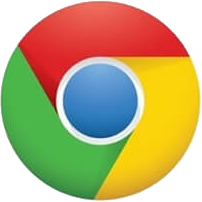
高速で使いやすく、セキュリティが高く 拡張機能が豊富なので、海外でも国内でも人気のブラウザです。web検索で有名なGoogleのブラウザです。
Googleアカウントを取得すると デバイス間(スマホや別のパソコン)で共有ができるので、より便利です。
Gmail、フォト、マップ、カレンダーなど、クラウドソフトも人気です。Googleアカウントを持っている相手なら データを共有する便利な機能も付いています。
Safari
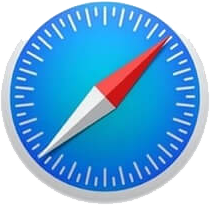
MacやiPhoneなど、Appleの製品に最初からインストールされているブラウザです。
iCloudを利用してデータ共有します。
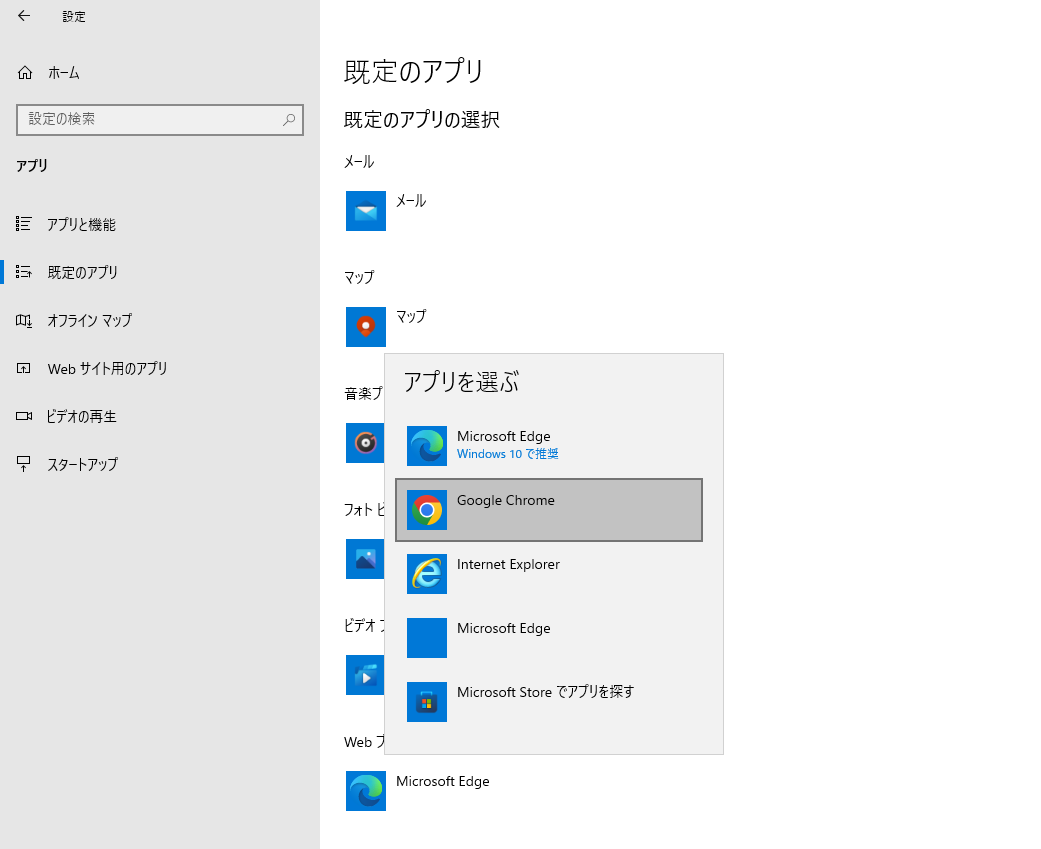
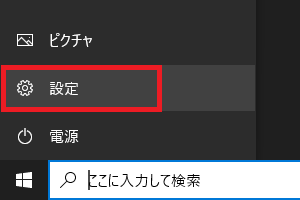
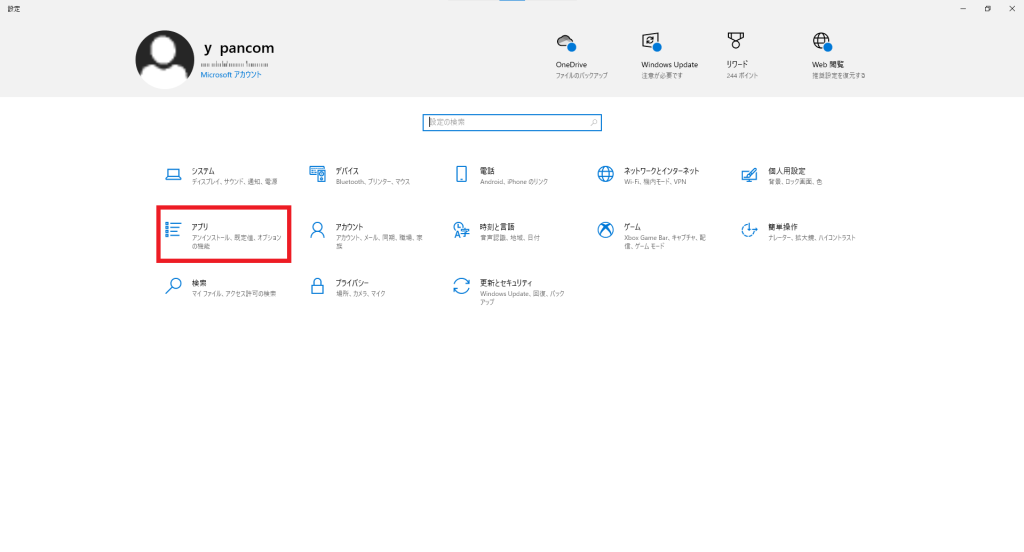
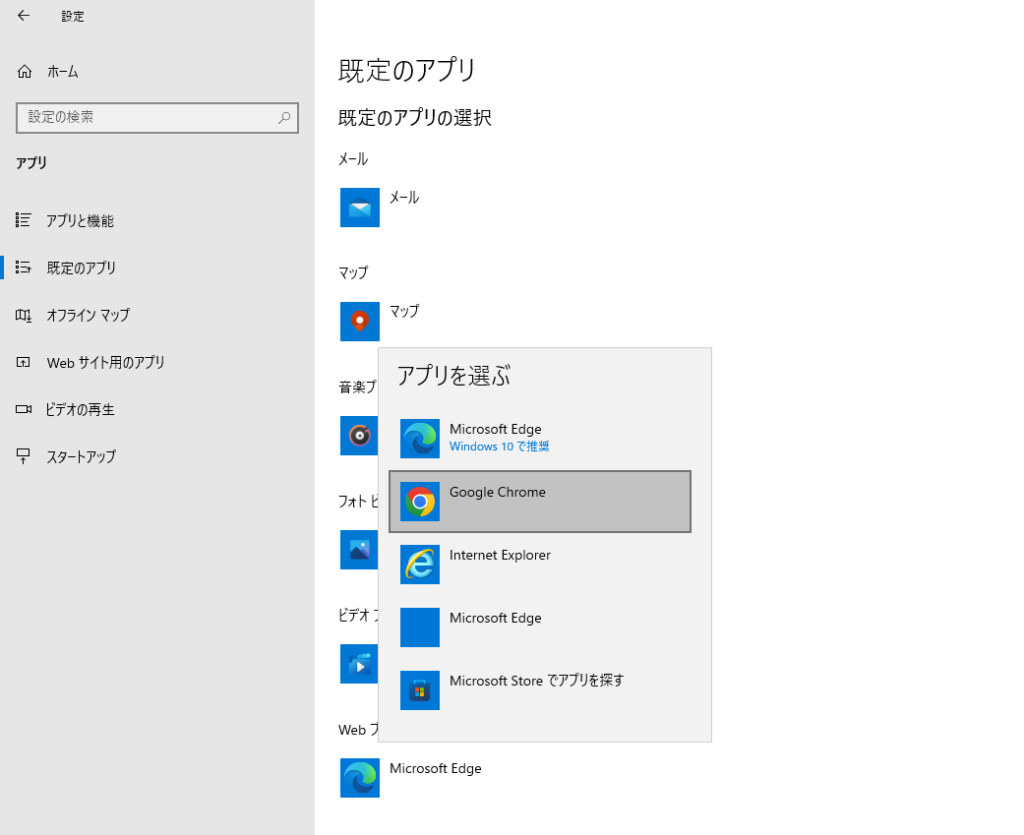

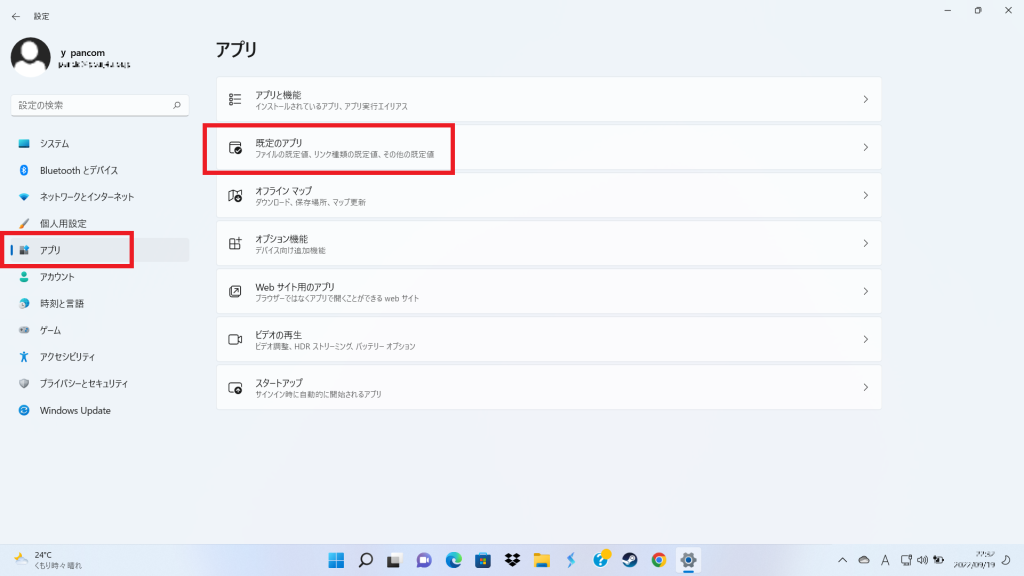
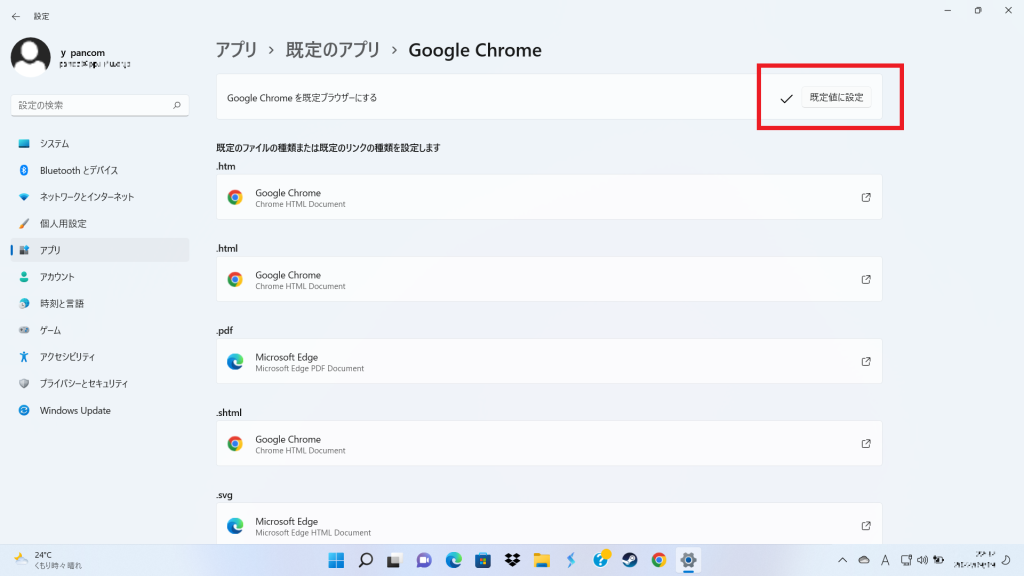
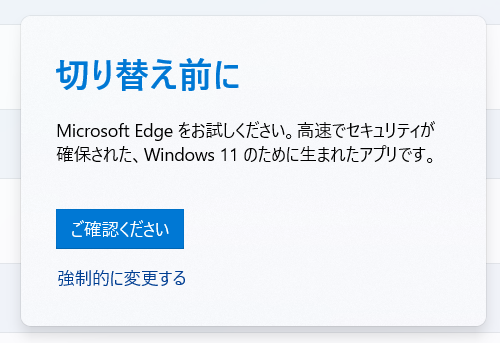
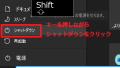

コメント